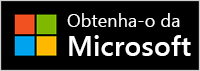Como substituir seu Acessório para Computador Microsoft
Se você precisar substituir um acessório do Microsoft PC, saber as etapas corretas pode simplificar o processo. Veja como substituir o Microsoft PC Accessory:
As informações nesta página se aplicam aos seguintes dispositivos:
-
Adaptadores: Adaptador de Exibição Sem Fio, Microsoft Mobile Hub, Adaptador de Exibição Sem Fio do Microsoft 4k
-
Área de Trabalho: Área de Trabalho Sem Fio 800, Área de Trabalho Com Fio 400, Wired Desktop 400, Designer Bluetooth Desktop, Designer Bluetooth Desktop, Wired Desktop 600, Wired Desktop 600, Wireless Comfort Desktop 5000, Sculpt Comfort Desktop, Sculpt Ergonomic Desktop, Wireless Desktop 2000, Wireless Desktop 3000, Wireless Desktop 3050, Wireless Comfort Desktop 5050, Wireless Desktop 900, Wireless Desktop 850, Microsoft Bluetooth Desktop, Microsoft Wired Ergonomic Desktop, Natural Ergonomic Desktop 7000, Wireless Laser Desktop 6000
-
Headset: Fone de ouvido USB-C moderno da Microsoft, Alto-falante USB-C Moderno da Microsoft, Fone de Ouvido Sem Fio Moderno da Microsoft, LifeChat LX-1000, LifeChat LX-3000, LifeChat LX-4000, LifeChat LX-6000
-
Teclado:Teclado de mídia all-in-one, Microsoft Designer Teclado Compacto, Microsoft Number Pad, Microsoft Modern Keyboard, Microsoft Bluetooth Keyboard (NEW), Teclado Móvel De Escultura, Teclado Dobrável Universal, Teclado Móvel Wedge, Teclado Móvel Cunha, Teclado Móvel Universal, Teclado Ergonômico Microsoft Wired (NEW), Internet Keyboard Pro, Teclado Microsoft Arc, Teclado Ergo Natural 4000, Teclado de Conforto De Escultura, Teclado Ergonômico Escultura, Teclado Ergonômico, Teclado Sem Fio 850, Teclado Sem Fio 2000, Teclado Com Fio 600
-
Rato:Microsoft Ocean Plastic Mouse, Wireless Mouse 2000, Microsoft Bluetooth Ergonomic Mouse (NEW), Microsoft Wedge Mouse, Sculpt Mobile Mouse, Comfort Mouse 4500, Bluetooth Notebook Mouse, Sculpt Touch Mouse, Designer Bluetooth Mouse, Mouse Surface Arc, Wireless Mobile Mouse 4000, Wheel Mouse Optical, Microsoft Arc Mouse, Microsoft Modern Mouse, Microsoft Precision Mouse, Wireless Mobile Mouse 3500, Sculpt Comfort Mouse, Microsoft Classic IntelliMouse, Optical Mouse 200, Mouse móvel moderno da Microsoft, Sculpt Ergonomic Mouse, Wireless IntelliMouse Explorer, Wireless Mouse 5000, Basic Optical Mouse, Bluetooth Mobile Mouse 3600, Wireless Mouse 900, Microsoft Wired Ergonomic Mouse (NEW), Microsoft Bluetooth Mouse (NEW), ARC Touch Mouse, Comfort Mouse 3000, Microsoft Wired Ergonomic Mouse (NEW), Microsoft Bluetooth Mouse (NEW), ARC Touch Mouse, Comfort Mouse 3000, Microsoft Wired Ergonomic Mouse (NEW), Microsoft Bluetooth Mouse (NEW), Arc Touch Mouse, Comfort Mouse 3000, Microsoft Wired Ergonomic Mouse (NEW), Microsoft Bluetooth Mouse (NEW), ARC Touch Mouse, Comfort Mouse 3000, Microsoft Wired Ergonomic Mouse (NEW), Microsoft Bluetooth Mouse (NEW), ARC Touch Mouse, Comfort Mouse 3000, Microsoft Wired Ergonomic Mouse (NEW), Microsoft Bluetooth Mouse (NEW), ARC Touch Mouse, Comfort Mouse 3000, Microsoft Wired Ergonomic Mouse (NEW), Microsoft Bluetooth Mouse (NEW), ARC Touch Mouse, Comfort Mouse 3000, Microsoft Wired Ergonomic Mouse (NEW), Microsoft Bluetooth Mouse (NEW), ARC Touch Mouse, Comfort Mouse 3000, Microsoft Wired Ergo Explorer Touch Mouse, Wireless Mobile Mouse 1850, Compact Optical Mouse 500, Wheel Mouse, ARC Touch BT, Wireless Mobile Mouse 1000
-
Webcam: Microsoft Modern Webcam, LifeCam Studio, LifeCam Cinema, LifeCam HD-3000, LifeCam HD-5000, LifeCam HD-6000, LifeCam VX-1000
1. Verifique sua garantia
Você precisará marcar o status de sua garantia.
-
Para Acessórios do Microsoft PC, você precisará verificar sua garantia verificando seu comprovante de compra e examinando seu comprimento e termos visitando garantia de hardware, serviços e reparos.
-
Para Microsoft Modern Webcam, Microsoft Modern USB-C Speaker, Microsoft Modern Wireless Headset, Microsoft Modern USB Headset, Microsoft Modern USB Headset: vá para account.microsoft.com/devices e selecione um dispositivo para ver sua garantia. Se o dispositivo não estiver listado, selecione Registrar dispositivo para adicioná-lo à sua conta. Você verá as datas de cobertura depois de fazer isso.
Para localizar o número de série, marcar Informações do dispositivo no aplicativo do Centro de Acessórios da Microsoft. Você pode Baixar e instalar o aplicativo Centro de Acessórios da Microsoft na Microsoft Store.
2. Obter suporte para em dispositivos de garantia
-
Para Microsoft Modern Webcam, Microsoft Modern USB-C Speaker, Microsoft Modern Wireless Headset, Microsoft Modern USB Headset, Microsoft Modern USB Headset: vá para account.microsoft.com/devices > Registrar dispositivo se ainda não estiver registrado > clique em informações e suporte > Selecionar ordem de início
-
Para todos os outros Acessórios do Microsoft PC, acesse a Solicitação de Troca de Garantia do Surface e do Microsoft Accessory, entre em sua conta Microsoft e preencha o formulário de solicitação.
Links relacionados
Verifique o status de uma ordem de reparo do Surface, cancele o pedido ou imprima um rótulo de envio